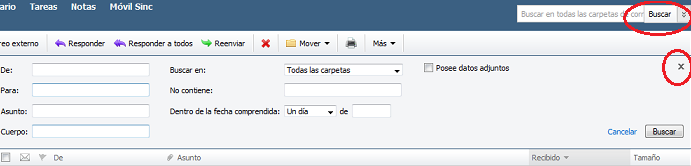Para buscar mensajes en el Webmail es conveniente usar la búsqueda avanzada. Para abrir el formulario de búsqueda avanzada debe hacer clic en las flechas a la derecha del botón “Buscar”
Si quiere cerrar el formulario de búsqueda debe hacer clic en la X que aparece en el vértice derecho del cuadro que contiene el formulario.
Ingrese los criterios de búsqueda en los campos correspondientes. También puede indicar un rango de fechas, o limitar la búsqueda a sólo los mensajes de correo electrónico que contengan archivos adjuntos. Haga clic en el botón Buscar.
Una lista de mensajes de correo electrónico que contengan los criterios de búsqueda aparecerán en la lista . A continuación, puede refinar la búsqueda agregando filtros mediante el formulario de búsqueda.
Sugerencias de búsqueda
De forma predeterminada, si se ingresan varios términos en cualquier campo se obtendrán mensajes que contengan cualquiera de esos términos.
Por ejemplo, si se ingresa en el campo “Cuerpo” las palabras documento marketing la búsqueda devolverá todos los mensajes que contengan cualquiera de esas dos palabras en el Cuerpo del mensaje. Las comas (,) y puntos (.) siempre se ignoran.
Si se quiere buscar una frase exacta, por ejemplo documento de marketing, se debe ingresar la frase entre comillas dobles: “documento de marketing”.
Para combinar palabras se pueden usar los operadores booleanos AND y OR en cualquier campo. Ellos deben estar en mayúsculas.
Por ejemplo para obtener los mensajes que tienen las dos palabras documento y marketing, hay que ingresar: documento AND marketing. Si no se ingresa el operador se usa OR por defecto.
Para buscar mensajes que empiezan con una serie de letras, se puede usar el asterisco (*)
Por ejemplo para encontrar mensajes que contienen palabras que empiezan con documen hay que usar documen*, en los resultados se van a obtener mensajes que contengan las palabras “documento” , “documentos”, “documentales” y todo lo que empiece con documen.